Excel'de seçili bir aralığı yeni bir çalışma kitabına nasıl kopyalayabilirsiniz?
Seçili bir aralığı kopyalamak veya dışa aktarmak için normalde önce aralığı kopyalar, yeni bir çalışma kitabı oluşturur ve ardından seçili aralığı bu yeni çalışma kitabına yapıştırır, son olarak da bu çalışma kitabını manuel olarak kaydedersiniz. Bu eğitimde, Excel'de seçili bir aralığı yeni bir çalışma kitabına kopyalamanın zaman kazandıran yöntemlerini size detaylarıyla göstereceğiz.
VBA kodu ile seçili bir aralığı yeni bir çalışma kitabına kopyalama
Kutools for Excel ile seçili bir aralığı yeni bir çalışma kitabına kopyalama
VBA kodu ile seçili bir aralığı yeni bir çalışma kitabına kopyalama
VBA kodu ile seçili bir aralığı kolayca yeni bir çalışma kitabına kopyalayabilirsiniz. Lütfen aşağıdaki adımları izleyin.
1. Yeni bir çalışma kitabına kopyalamak istediğiniz aralığı seçin.
2. Microsoft Visual Basic Application penceresini açmak için Alt + F11 tuşlarına aynı anda basın.
3. Microsoft Visual Basic Application penceresinde, Ekle > Modül'e tıklayın. Ardından aşağıdaki VBA kodunu Modül penceresine kopyalayıp yapıştırın.
VBA kodu: seçili aralığı yeni bir çalışma kitabına kopyalama
Sub AddNew()
Dim xWs As Worksheet
Dim Rng As Range
Set Rng = Application.Selection
Application.Workbooks.Add
Set xWs = Application.ActiveSheet
Rng.Copy Destination: = xWs.Range("A1")
End SubNot: Kodda, A1, seçili aralık içeriğini yeni çalışma kitabında konumlandırmak için hedef hücredir. Bunu ihtiyaçlarınıza göre değiştirebilirsiniz.
3. Kodu çalıştırmak için F5 tuşuna basın.
4. Ardından seçili aralık içeriğiyle yeni bir çalışma kitabı oluşturulur, lütfen bu çalışma kitabını manuel olarak kaydedin.
Kutools for Excel ile seçili bir aralığı yeni bir çalışma kitabına kopyalama
Bu bölümde, size Kutools for Excel'in Aralığı Dışa Aktar özelliği tanıtılacaktır. Bu araç sayesinde, seçili aralığı kolayca yeni bir çalışma kitabına aktarabilirsiniz.
1. Yeni çalışma kitabına kopyalamak istediğiniz aralığı seçin, ardından Kutools Plus > İçe Aktar / Dışa Aktar > Aralığı Dosyaya Aktar'a tıklayın.
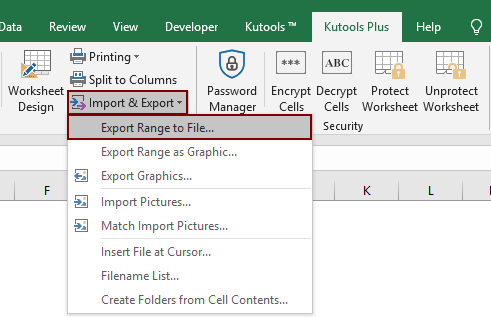
2. Aralığı Dosyaya Aktar iletişim kutusunda, lütfen aşağıdaki işlemleri yapın.
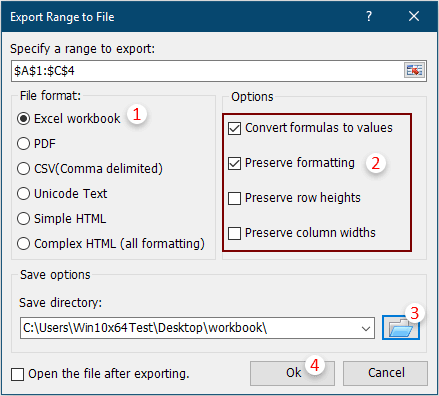
Notlar:
3. Ardından bir iletişim kutusu açılır, lütfen dosya adını yazın ve Tamam düğmesine tıklayın.

Ardından seçili aralık hemen yeni bir Excel çalışma kitabı olarak dışa aktarılır.
Bu yardımcı programın ücretsiz deneme sürümünü (30-gün) kullanmak istiyorsanız, lütfen indirmek için tıklayın ve ardından yukarıdaki adımlara göre işlemi uygulamak için gidin.
En İyi Ofis Verimlilik Araçları
Kutools for Excel ile Excel becerilerinizi güçlendirin ve benzersiz bir verimlilik deneyimi yaşayın. Kutools for Excel, üretkenliği artırmak ve zamandan tasarruf etmek için300'den fazla Gelişmiş Özellik sunuyor. İhtiyacınız olan özelliği almak için buraya tıklayın...
Office Tab, Ofis uygulamalarına sekmeli arayüz kazandırır ve işinizi çok daha kolaylaştırır.
- Word, Excel, PowerPoint'te sekmeli düzenleme ve okuma işlevini etkinleştirin.
- Yeni pencereler yerine aynı pencerede yeni sekmelerde birden fazla belge açıp oluşturun.
- Verimliliğinizi %50 artırır ve her gün yüzlerce mouse tıklaması azaltır!
Tüm Kutools eklentileri. Tek kurulum
Kutools for Office paketi, Excel, Word, Outlook & PowerPoint için eklentileri ve Office Tab Pro'yu bir araya getirir; Office uygulamalarında çalışan ekipler için ideal bir çözümdür.
- Hepsi bir arada paket — Excel, Word, Outlook & PowerPoint eklentileri + Office Tab Pro
- Tek kurulum, tek lisans — dakikalar içinde kurulun (MSI hazır)
- Birlikte daha verimli — Ofis uygulamalarında hızlı üretkenlik
- 30 günlük tam özellikli deneme — kayıt yok, kredi kartı yok
- En iyi değer — tek tek eklenti almak yerine tasarruf edin